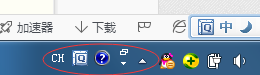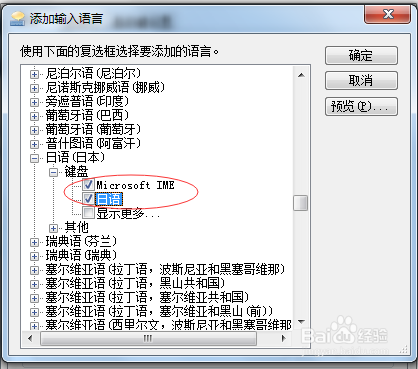1、打开电脑,进入Windows7系统,在右下方找到语言栏,如下截图中标红的位置。
2、点击语言栏中第4个按钮,如下截图的标红框中的向下的三角形箭头,出现截图2,点击“设置”。
3、在新弹出的窗口中我们就可以进行语言的添加了,如下截图,点击“添加”按钮,出现新的窗口如图2.
4、在新弹出的窗口中找到“日语”,如下截图1,点击“日语”前面的加号,展开“键盘”,再点击“键盘”前面的加号,在展开的内容里,勾选”Microsoft IME“和”日语“,其它的不要操作,如下截图2。
5、以上操作完毕,点“确定”,页面自动退出,你就会发现新增了“日语”的输入法,如下截图,再点击确定,就可以退出语言栏的设置了。
6、添加好了语言之后,你再点击语言栏的“CH”,就会发现多了个“JP”的选择了,如下截图。在电脑桌面上新建一个文本文档,然后语言选择“JP”,语言栏就变成了如下截图中标红的式样。
7、如果你要输入的是日语的平假名,请点击如下截图1标红的"A",选择第一个,语言栏就会变成截图2所示。这骀旬沃啭时候你在键盘上依次敲打”a,i,u,e,o",你就会发现出来的就是对应的日语平假名,如下截图3
8、如果你要输入的是片假名,请点击语言栏上的“A”,选择第二个,如下截图中标红处,这时候你在键盘上依次敲打”a,i,u,e,o",你就会发现出来的就是对应的日语片假名,如下截图2。
9、按照以上步骤,你就可以在你的文档中随意的输入日语了,是不是很简单呢。